Comment créer une partition de disque Linux
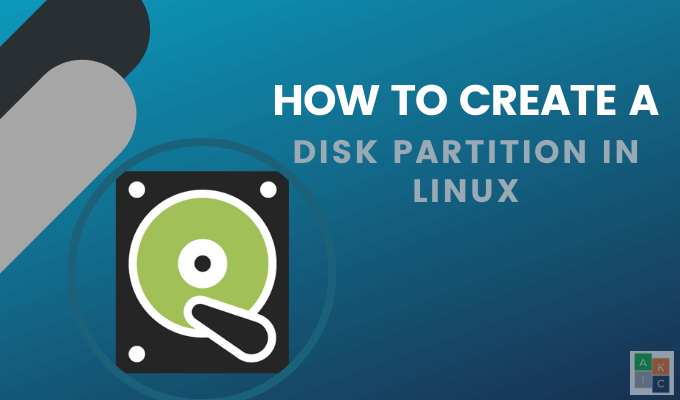
- 1040
- 162
- Victor Charpentier
Pour utiliser des périphériques de stockage tels que les lecteurs USB et les disques durs dans Linux, vous devez également comprendre comment les structurer lorsque vous utilisez le système d'exploitation Linux. Les périphériques de stockage sont souvent divisés en parties distinctes appelées partitions. Cela vous permet de créer un système de fichiers en divisant votre disque dur en plusieurs parties virtuelles.
Une partition de disque Linux est comme un périphérique limite qui indique à chaque système de fichiers combien d'espace il peut utiliser. C'est pratique lors de la création de lecteurs partagés et vous permet d'allouer et de modifier l'espace de conduite plus efficacement.
Table des matières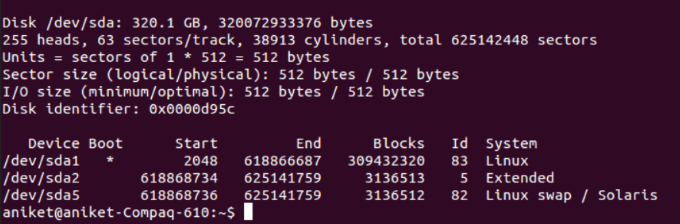
Vous pouvez voir ci-dessus qu'il y a trois disques de partition Ubuntu sur Disque / dev / sda. Utilisons la partition appelée / dev / sda5 Pour créer une nouvelle partition.
L'étape suivante consiste à lancer séparé. Mais assurez-vous que vous utilisez les privilèges racine. Choisissez le lecteur que vous souhaitez partitionner. Nous utiliserons / dev / vdc.
Tapez la commande suivante:
(séparé) SELECT / DEV / VDC
Pour voir ce qu'il y a dans la partition de disque Linux, Type: imprimer. Vous verrez un résumé de votre disque dur, de la taille et de la table de partition.
Dans l'exemple ci-dessous, le disque dur est Modèle: périphérique Virtio Block, la taille est 1396 Mo, Et la table de partition est gp.
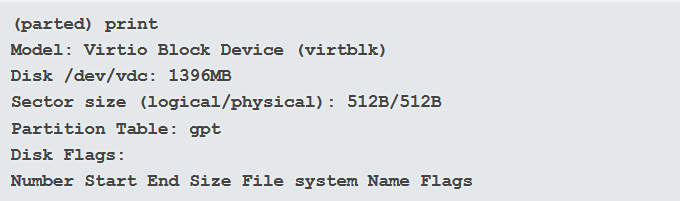
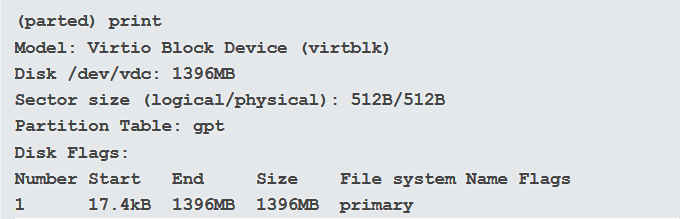
Pour configurer le disque de partition Ubuntu, vous devez d'abord sortir en tapant arrêter. L'étape suivante consiste à ouvrir le périphérique de stockage sélectionné en utilisant séparé. Dans cet article, nous utiliserons le / dev / vdc appareil.
Si vous ne spécifiez pas le périphérique spécifique que vous souhaitez utiliser, votre système sélectionnera au hasard un appareil. Utilisez la commande ci-dessous qui inclut le nom du périphérique (VDC):
sudo séparé / dev / vdc

Pour définir la table de partition, tapez Gp, alors Oui pour l'accepter. Vous ne devriez le faire que sur des partitions qui ne contiennent aucune donnée que vous souhaitez conserver.

Passez en revue votre table de partition pour afficher des informations sur le périphérique de stockage avec la commande suivante:
(séparé) imprimer
Pour voir des instructions sur la façon de faire une nouvelle partition, tapez (séparé) Aide Mkpart.
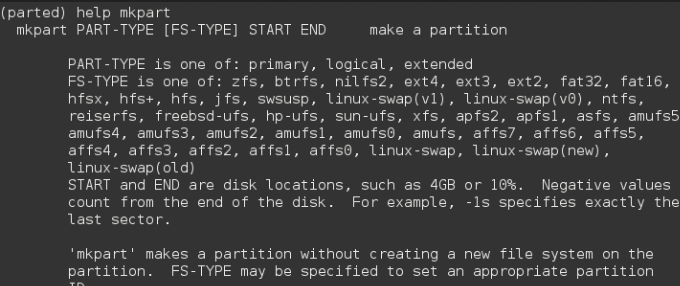
Pour cet article, nous créerons une nouvelle partition de disque Linux en utilisant la commande ci-dessous:
(séparé) Mkpart primaire 0 1396Mb
Le 0 signifie que vous voulez démarrer la partition au début du lecteur. Nous savons sur la capture d'écran ci-dessus que le lecteur a 1396 Mo. La commande ci-dessus dit à votre système de démarrer la partition à 0 et terminer 1396 Mo.
Pour pouvoir utiliser la partition, il doit être formaté. Tout d'abord, vous devez quitter séparé en tappant arrêter. Ensuite, en utilisant le ext4 Système de fichiers, tapez la commande ci-dessous pour formater le disque:
MKFS.ext4 / dev / vdc
Vérifier en tapant Sudo s'est séparé / dev / vdc. Pour quitter séparé, taper arrêter. Lorsque vous quittez séparé, Les modifications sauvent automatiquement.
En mode commande, utilisez une seule commande de lettre pour vous montrer une liste des actions que vous pouvez prendre. Taper m et presser Entrer.
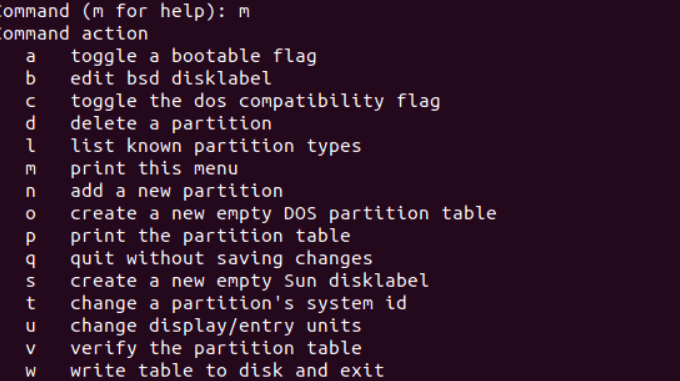
Créer des partitions de disque à l'aide de cfdisk
CFDisk est un programme d'utilité Linux utilisé pour créer, supprimer et modifier les partitions sur un périphérique disque. Pour l'utiliser pour créer une partition, entrez la commande suivante:
# cfdisk / dev / sda
Le nom du lecteur de cet exemple est SDA.
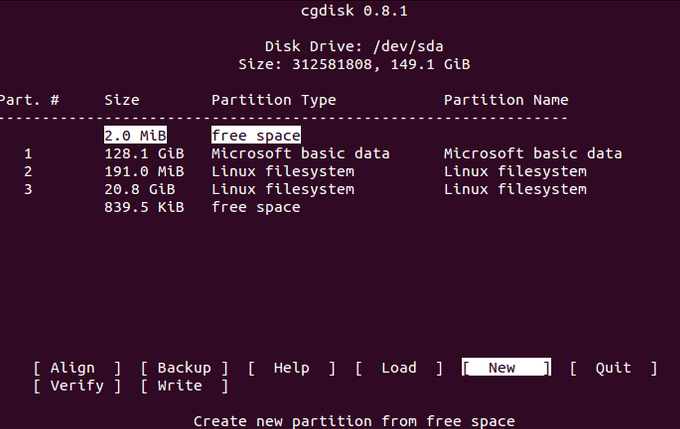
Dans la capture d'écran ci-dessus, vous pouvez voir des informations sommaires pour le disque de disque. Le milieu de la fenêtre montre la table de partition. Les supports en bas affichent des commandes sélectionnables.
Pour sélectionner une partition dans la liste, utilisez les touches de flèche de haut en bas. Sélectionnez une commande en utilisant les flèches droite et gauche.
L'exemple ci-dessus montre trois partitions principales (1,2 et 3). Remarquez le espace libre type de partition.
Créer une nouvelle partition en sélectionnant Nouveau de la fenêtre inférieure. Nous appellerons cette partition / dev / sdb. Tapez la commande # cfdisk / dev / sdb. Sélectionnez ensuite primaire Comme le type de partition de l'écran suivant.
Sur l'écran suivant, vous spécifierez la taille de la partition. Nous allons créer une partition de 800 Ko. Maintenant, il vous sera demandé de déterminer où démarrer la partition. Choisir la début de l'espace libre.
Dans l'écran suivant, sélectionnez Écrire Pour enregistrer vos modifications et écrire les données de partition sur le disque. Vérifiez la nouvelle partition en l'imprimant en utilisant la commande suivante:
fdisk -l / dev / sdb
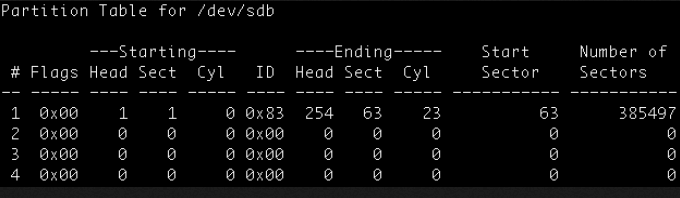
Conseils de conclusion pour créer des partitions de disque Linux
Vous devez toujours sauvegarder vos données. Même la plus petite erreur peut détruire la partition d'un entraînement critique.
Assurez-vous également de vérifier et de reviser que vous utilisez le bon disque lors de la création de votre partition. Sinon, vous pourriez perdre des données.
Faites-nous savoir vos questions dans les commentaires ci-dessous.
- « Avez-vous besoin d'un pare-feu tiers sur Mac et Windows?
- 6 meilleurs logiciels de comptabilité en ligne pour 2020 »

